 |
カテゴリ選択 |
| [編集]→[環境設定]→[一般設定]を選択すると下図のようなウィンドウが表示されます。この画面はバージョン等により若干違いますが大筋では同じなので所有するバージョンに合わせて対応しましょう。 |
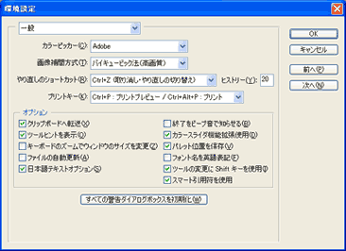 |
 |
一般設定で設定できること |
(1)画像補間方式
|
|
|
<画像補間方式>では、画像の拡大/縮小や回転を行った時等に生じるピクセルとピクセルの隙間を補間する方法を<ニアレストネイバー法><バイリニア法><バイキュービック法>等の中から指定します。 |
|
(2)カラーピーッカー
|
|
|
<カラーピッカー>では、描画色や背景色を選択するときに利用するカラーピッカーの形式を選択します。フォトショ独自の形式<adobe>と、<Windows標準>のどちらか(Macの場合はApple標準)を選択します。 |
|
(3)ヒストリー
|
|
|
<ヒストリー>では、画像に対して行った一つ一つの操作内容をヒストリーパレットに記録する数を指定します。初期設定では、20の操作まで記録することが出来るようになっています。 |
|
(4)<オプション>
|
|
|
<オプション>グループでは、必要な項目にチェックを入れる事でカスタマイズできます。 |
|
(5)<ヒストリーログ>
|
|
|
<ヒストリーログ>をオンにすると、画像に対して行った操作の詳しい履歴を記録することが出来ます。また、ヒストリーロググループでは、ヒストリーログの保存先と保存項目の設定を行います。 |
|
|
|
|
|